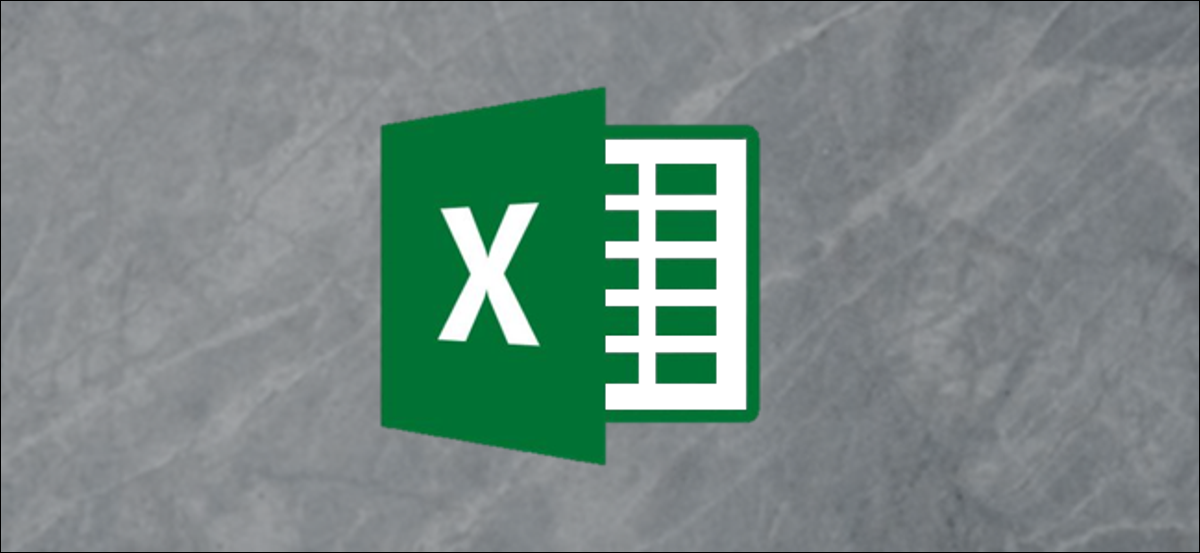
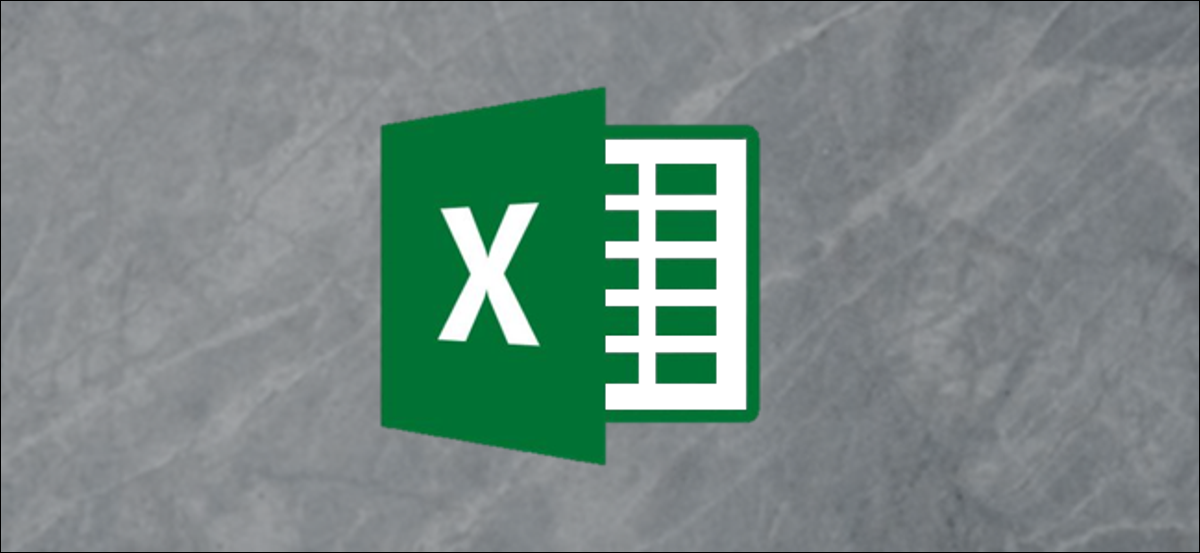
Cuando escribe información en Excel y presiona la tecla Intro, el cuadro de selección se mueve a la celda de abajo. Este es el comportamiento estándar de Excel, pero puede resultarle frustrante. Por suerte, se puede cambiar la configuración predeterminada.
Una solución rápida y sencilla para evitar que se cambie la celda seleccionada es presionar las teclas «Ctrl» y «Enter» juntas, en lugar de solo presionar «Enter». El uso de la combinación de teclas asegura que la celda en la que ingresó la información sigue siendo la celda activa.
Esta es una buena solución rápida para instancias únicas, pero además puede editar las alternativas de Excel para evitar que Excel mueva el cuadro de selección de forma permanente.
Comience haciendo clic en la pestaña «Archivo» en la cinta.
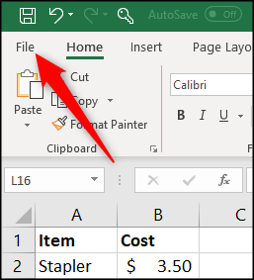
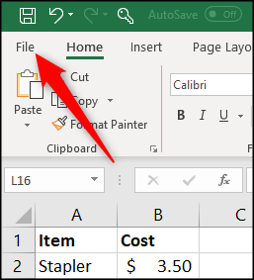
A continuación, seleccione «Opciones» en la parte inferior de la lista de la izquierda.
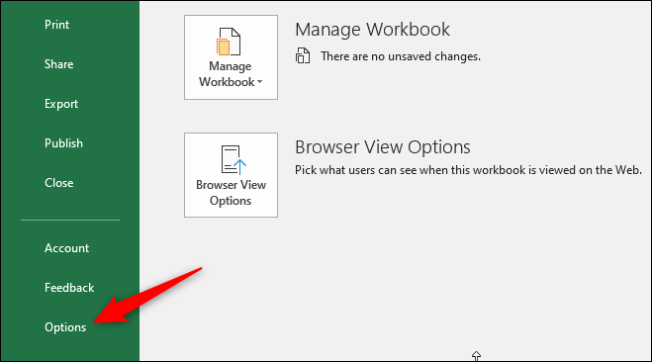
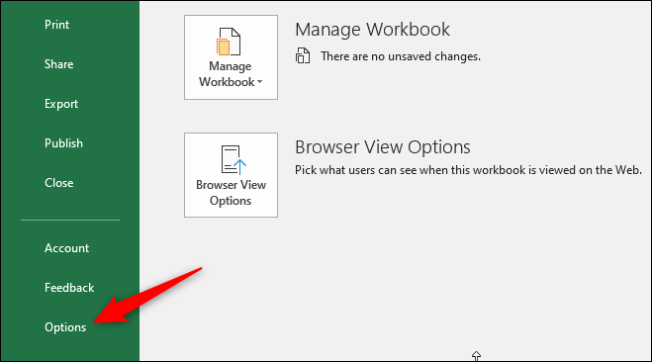
Desde allí, haga clic en el botón «Avanzado» y después desmarque la casilla «Después de presionar Intro, mover selección» para deshabilitar todos los movimientos de la celda seleccionada.
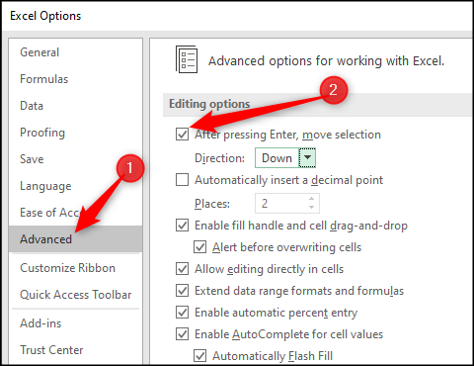
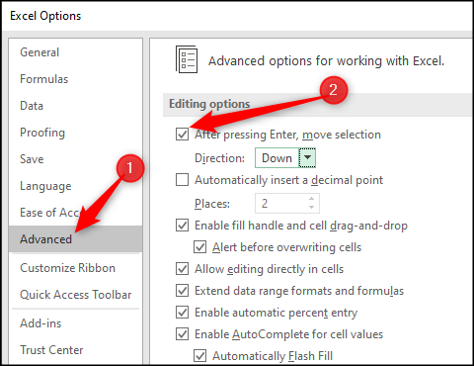
Alternativamente, puede cambiar la dirección de la celda seleccionada usando la lista «Dirección».
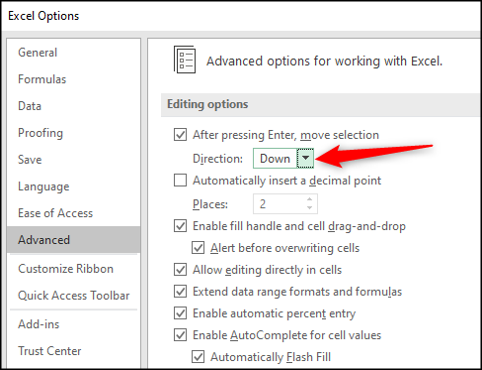
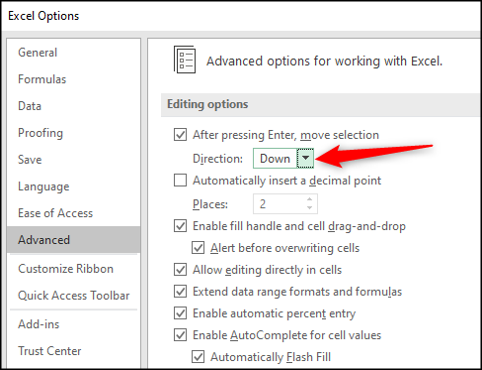
Estos cambios afectarán a todos los libros de trabajo, lo que garantiza que Excel se comporte como lo necesita.






